Zgłaszanie jako gotowych z urządzenia karty zadania
Pracownicy korzystają z strony Zgłaszanie postępu na urządzeniu z kartami zadań w celu raportowania ilości ukończonych dla zadania produkcyjnego. W tym artykule opisano, jak skonfigurować różne opcje, które określają, w jaki sposób pracownicy mogą zgłaszać ukończenie za pomocą tej strony i co dzieje się dalej. Dostępne opcje:
- Umożliwia określenie, czy i jak ilości zgłoszone jako gotowe są dodawane do magazynu.
- Umożliwia określenie, czy i w jaki sposób mają być generowane i stosowane numery partii podczas zgłaszania towarów gotowych.
- Umożliwia określenie, czy i w jaki sposób mają być generowane i stosowane numery seryjne podczas zgłaszania towarów gotowych.
- Kontroluj, czy i jak zgłaszać gotowość do numeru identyfikacyjnego.
Umożliwia określenie, czy ilości zgłoszone jako gotowe są dodawane do magazynu
Aby określić, czy i w jaki sposób ilości zgłoszone jako gotowe w ostatniej operacji powinny zostać dodane do magazynu, należy wykonać następujące kroki.
Przejdź do Kontrola produktu > Ustawienia > Wykonywanie produkcji > Ustawienia domyślne zlecenia produkcyjnego.
Na karcie Zgłoszenie wyrobów gotowych, w polu Aktualizuj raport zakończonych online określ jedną z następujących wartości:
- Nie — żadna ilość nie zostanie dodana do zapasów, gdy ilości zostaną zgłoszone dla ostatniej operacji. Status zlecenia produkcyjnego nigdy się nie zmieni.
- Stan + Ilość — stan zlecenia produkcyjnego zmieni się na Zgłoszone jako gotowe, a ilość zostanie zgłoszona jako gotowa do zapasów.
- Ilość — ilość zostanie zgłoszona do magazynu jako gotowa, ale stan zlecenia produkcyjnego nigdy się nie zmieni.
- Status — Zmieni się tylko stan zlecenia produkcyjnego. Żadna ilość nie zostanie dodana do zapasów w przypadku zgłoszenia ilości w ostatniej operacji.
Banknot
Ilości nie są śledzone w zapasach, jeśli operacje, które zostały zgłoszone jako zakończone, nie są zdefiniowane jako ostatnia operacja. Jednak te ilości mogą być używane do oglądania postępu. Można je również uwzględnić w regułach, które kontrolują, czy pracownicy mogą rozpoczynać następną operację przed osiągnięciem zdefiniowanego progu zgłoszonych ilości w poprzedniej operacji. Te reguły można zdefiniować na karcie Sprawdzanie poprawności ilości na stronie Ustawienia domyślne zlecenia produkcyjnego.
Aby uzyskać więcej informacji na temat pracy ze stroną Ustawienia domyślne zlecenia produkcyjnego, należy zapoznać się z Parametry produkcji w module Uruchomienie produkcji.
Zgłaszanie towarów kontrolowanych za pomocą partii jako gotowe
Urządzenie karty zadań obsługuje trzy scenariusze tworzenia raportów dotyczących partii towarów. Te scenariusze dotyczą zarówno towarów włączonych dla procesów magazynowych (WMS), jak i dla towarów, które nie są włączone dla zaawansowanych procesów magazynowych WMS.
- Ręcznie przypisane numery partii— Pracownicy wprowadzają niestandardowy numer partii. Ten numer partii może pochodzić ze źródła zewnętrznego, które nie jest znane dla systemu.
- Wstępnie zdefiniowane numery partii — pracownicy wybierają numer partii z listy numerów partii, które system automatycznie generuje przed zwolnieniem zlecenia produkcyjnego na karcie zadania.
- Stałe numery partii — pracownicy nie wprowadzają ani nie wybierają numeru partii. Zamiast tego system automatycznie przypisuje numer partii do zlecenia produkcyjnego przed jego zwolnieniem.
Włączanie funkcji w systemie
Aby umożliwić urządzeniom kart produkcyjnych akceptowanie numeru partii podczas zgłaszania wyrobów gotowych, należy skorzystać z zarządzania funkcjami w celu włączenia następujących funkcji:
- Ulepszono środowisko użytkownika w oknie dialogowym Zgłaszanie postępu na urządzeniu karty zadań
(Od wersji 10.0.36 Supply Chain Management version ta funkcja jest domyślnie włączona) - Włącz wprowadzanie numerów partii i seryjnych podczas zgłaszania wyrobów gotowych z urządzenia karty zadań
(Od wersji Supply Chain Management 10.0.29 ta funkcja jest domyślnie włączona. Od 10.0.32 Supply Chain Management jest obowiązkowa i nie może być wyłączona).
Konfigurowanie produktów wymagających raportowania numerów partii
Aby umożliwić produktowi obsługę dowolnego z dostępnych scenariuszy sterowanych wsadowo, należy wykonać następujące kroki:
- Przejdź do Zarządzanie informacjami o produktach> Produkty > Zwolnione produkty.
- Umożliwia wybranie produktu do konfiguracji.
- Na skróconej karcie Zarządzaj zapasami w polu Grupa numerów partii wybierz grupę numerów śledzenia skonfigurowaną w taki sposób, aby obsługiwała dany scenariusz.
Banknot
Domyślnie, jeśli grupa numerów partii nie jest przypisana do produktu kontrolowanego przez partię, urządzenie karty zadań zawiera ręczny wpis dla numeru partii podczas zgłaszania wyrobów gotowych.
Poniższe sekcje opisują sposób konfigurowania grup numerów śledzenia w celu obsługi każdego z trzech scenariuszy tworzenia raportów dotyczących partii towarów.
Ustaw grupę numerów identyfikacyjnych, aby umożliwić pracownikom ręczne przypisanie numeru partii
Aby zezwolić na ręcznie przypisane numery partii, wykonaj następujące kroki, aby skonfigurować grupę numerów śledzenia.
Przejdź do Zarządzanie zapasami > Konfiguracja > Wymiary > Grupy numerów śledzenia.
Utwórz lub wybierz grupę numerów śledzenia do skonfigurowania.
Na skróconej karcie Ogólne ustaw opcje Ręcznie na Tak.
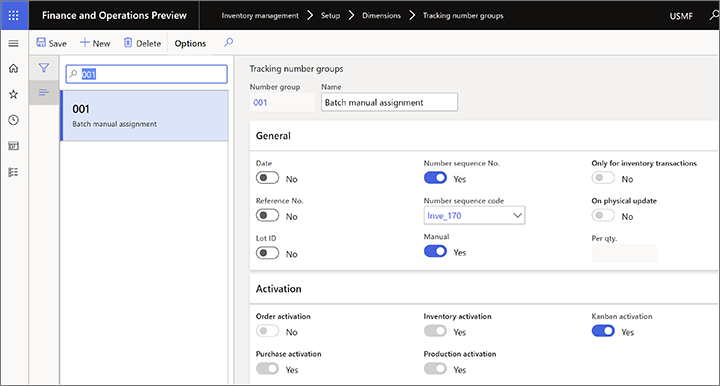
Należy określić inne wymagane wartości, a następnie wybrać tę grupę numerów śledzenia jako grupę numerów partii dla zwolnionych produktów, dla których ma być używany ten scenariusz.
W przypadku użycia tego scenariusza pole Numeru partii, które znajduje się na stronie Zgłaszanie postępu na karcie zadań, jest polem tekstowym, w którym pracownicy mogą wprowadzać dowolną wartość.
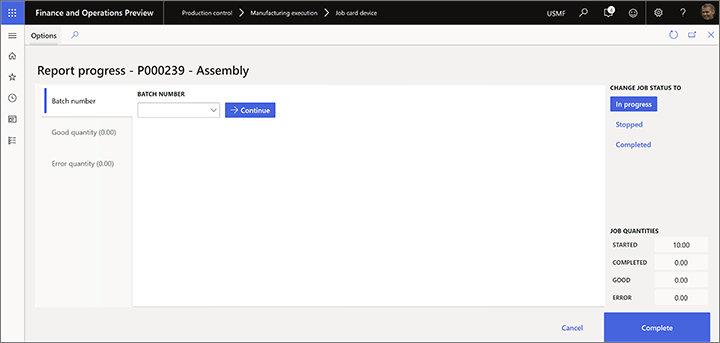
Skonfiguruj grupę numerów śledzenia, która dostarcza listę wstępnie zdefiniowanych numerów partii
Aby podać listę predefiniowanych numerów partii, wykonaj następujące kroki, aby skonfigurować grupę numerów śledzenia.
Przejdź do Zarządzanie zapasami > Konfiguracja > Wymiary > Grupy numerów śledzenia.
Utwórz lub wybierz grupę numerów śledzenia do skonfigurowania.
Na skróconej karcie Ogólne ustaw opcje Tylko dla transakcji magazynowych na Tak.
Pole Na ilość służy do dzielenia numerów partii na ilość w zależności od wprowadzonej wartości. Na przykład zlecenie produkcyjne dla dziesięciu sztuk, a pole Na ilość jest ustawione na wartość 2. W takim przypadku do zlecenia produkcyjnego zostanie przypisane pięć numerów partii, które zostały utworzone.
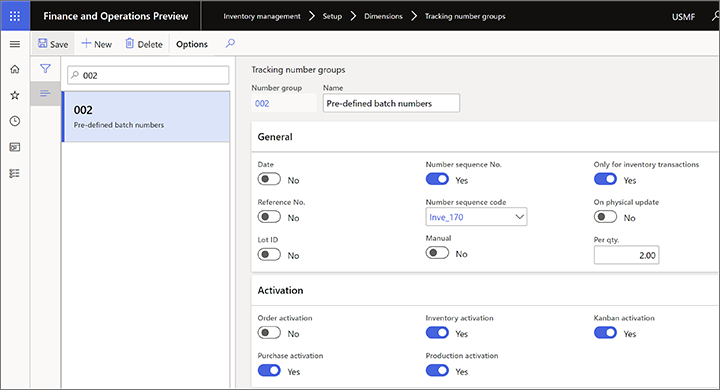
Należy określić inne wymagane wartości, a następnie wybrać tę grupę numerów śledzenia jako grupę numerów partii dla zwolnionych produktów, dla których ma być używany ten scenariusz.
W przypadku użycia tego scenariusza pole Numeru partii, które znajduje się na stronie Zgłaszanie postępu na urządzeniu karty zadań, zapewnia listę rozwijaną, na której pracownicy muszą wybrać wcześniej zdefiniowaną wartośc.
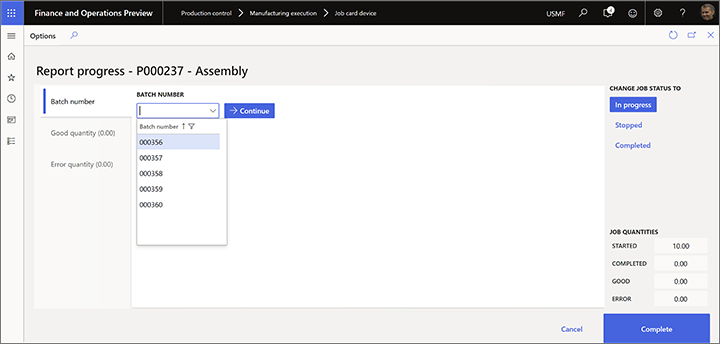
Skonfiguruj grupę numerów śledzenia, która automatycznie przypisuje numery partii
Jeśli numery partii powinny być przypisywane automatycznie, bez wprowadzania danych pracownika, należy wykonać poniższe kroki w celu skonfigurowania grupy numerów śledzenia.
Przejdź do Zarządzanie zapasami > Konfiguracja > Wymiary > Grupy numerów śledzenia.
Utwórz lub wybierz grupę numerów śledzenia do skonfigurowania.
Na skróconej karcie Ogólne ustaw opcje Tylko dla transakcji magazynowych na Nie.
W opcji Ręcznie określ wartość Nie.
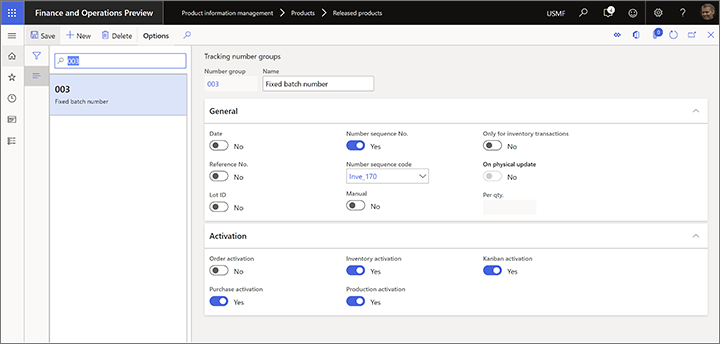
Należy określić inne wymagane wartości, a następnie wybrać tę grupę numerów śledzenia jako grupę numerów partii dla zwolnionych produktów, dla których ma być używany ten scenariusz.
W przypadku użycia tego scenariusza pole Numeru partii, które znajduje się na stronie Zgłaszanie postępu na karcie zadań, pokazuje wartość, ale pracownicy nie mogą jej edytować.
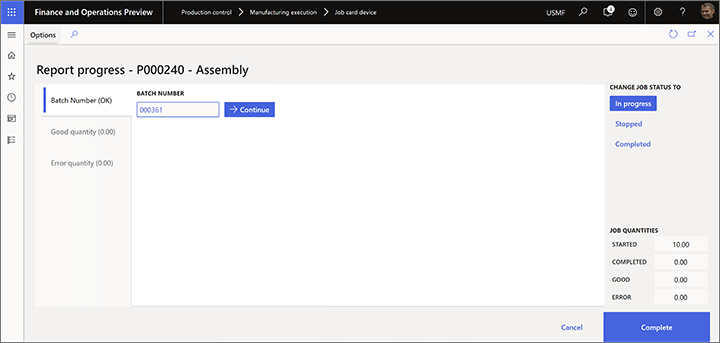
Zgłaszanie towarów kontrolowanych za pomocą serii jako gotowe
Urządzenie karty pracy obsługuje trzy scenariusze raportowania towarów kontrolowanych seryjnie. Te scenariusze dotyczą zarówno towarów włączonych dla procesów magazynowych (WMS), jak i dla towarów, które nie są włączone dla zaawansowanych procesów magazynowych WMS.
- Ręcznie przypisane numery seryjne — Pracownicy wprowadzają niestandardowy numer seryjny. Ten numer seryjny może pochodzić ze źródła zewnętrznego, które nie jest znane dla systemu.
- Wstępnie zdefiniowane numery seryjne — pracownicy wybierają numer seryjny z listy numerów seryjnych, które system automatycznie generuje przed zwolnieniem zlecenia produkcyjnego do urządzenia karty zadań.
- Stały numer seryjny — pracownicy nie wprowadzają ani nie wybierają numeru seryjnego. Zamiast tego system automatycznie przypisuje numer seryjny do zlecenia produkcyjnego przed jego zwolnieniem.
Włączanie funkcji w systemie
Aby umożliwić urządzeniom kart produkcyjnych akceptowanie numeru seryjnego podczas zgłaszania wyrobów gotowych, należy skorzystać z zarządzania funkcjami w celu włączenia następujących funkcji:
- Ulepszono środowisko użytkownika w oknie dialogowym Zgłaszanie postępu na urządzeniu karty zadań
(Od wersji 10.0.36 Supply Chain Management version ta funkcja jest domyślnie włączona) - Włącz wprowadzanie numerów partii i seryjnych podczas zgłaszania wyrobów gotowych z urządzenia karty zadań
(Od wersji 10.0.29 Supply Chain Management version ta funkcja jest domyślnie włączona)
Konfigurowanie produktów wymagających raportowania numerów seryjnych
Aby umożliwić produktowi obsługę dowolnego z dostępnych scenariuszy sterowanych seryjnie, należy wykonać następujące kroki:
Aby wyłączyć każdy scenariusz, wykonaj następujące kroki.
- Przejdź do Zarządzanie informacjami o produktach> Produkty > Zwolnione produkty.
- Umożliwia wybranie produktu do konfiguracji.
- Na skróconej karcie Zarządzaj zapasami w polu Grupa numerów seryjnych wybierz grupę numerów śledzenia skonfigurowaną w taki sposób, aby obsługiwała dany scenariusz.
Banknot
Domyślnie, jeśli grupa numerów seryjnych nie jest przypisana do produktu kontrolowanego przez serię, urządzenie karty zadań zawiera ręczny wpis dla numeru seryjnego podczas zgłaszania wyrobów gotowych.
Poniższe sekcje opisują sposób konfigurowania grup numerów śledzenia w celu obsługi każdego z trzech scenariuszy tworzenia raportów dotyczących towarów kontrolowanych przez serię.
Ustaw grupę numerów identyfikacyjnych, aby umożliwić pracownikom ręczne przypisanie numeru seryjnego
Aby zezwolić na ręcznie przypisane numery seryjne, wykonaj następujące kroki, aby skonfigurować grupę numerów śledzenia.
Przejdź do Zarządzanie zapasami > Konfiguracja > Wymiary > Grupy numerów śledzenia.
Utwórz lub wybierz grupę numerów śledzenia do skonfigurowania.
Na skróconej karcie Ogólne ustaw opcje Ręcznie na Tak.
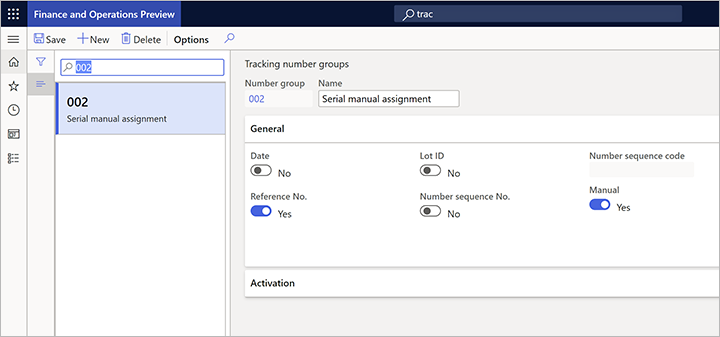
Należy określić inne wymagane wartości, a następnie wybrać tę grupę numerów śledzenia jako grupę numerów seryjnych dla zwolnionych produktów, dla których ma być używany ten scenariusz.
W przypadku użycia tego scenariusza pole Numer seryjny, które znajduje się na stronie Zgłaszanie postępu na karcie zadań, jest polem tekstowym, w którym pracownicy mogą wprowadzać dowolną wartość dla numeru seryjnego. Po wprowadzeniu wartości jest ona dodawana do listy numerów seryjnych. Na tej liście pracownicy mogą wykonywać następujące czynności:
- Aby oznaczyć numer seryjny jako odpadki, wybierz przycisk Odpadki dla odpowiedniego wiersza. Pracownik będzie monitowany o podanie Przyczyny błędu.
- Aby usunąć numer seryjny, wybierz przycisk Usuń dla odpowiedniego wiersza.
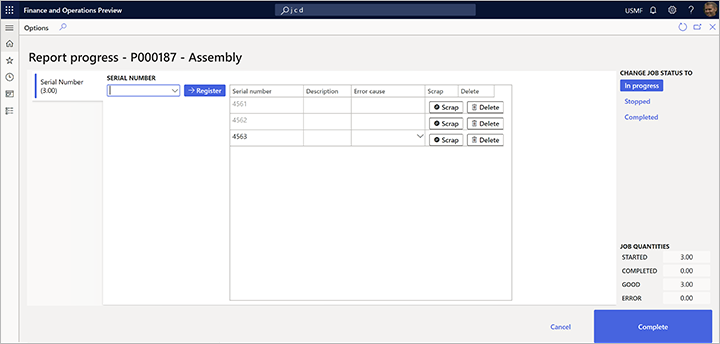
Skonfiguruj grupę numerów śledzenia, która dostarcza listę wstępnie zdefiniowanych numerów seryjnych
Aby podać listę predefiniowanych numerów seryjnych, wykonaj następujące kroki, aby skonfigurować grupę numerów śledzenia.
Przejdź do Zarządzanie zapasami > Konfiguracja > Wymiary > Grupy numerów śledzenia.
Utwórz lub wybierz grupę numerów śledzenia do skonfigurowania.
Na skróconej karcie Ogólne ustaw opcje Tylko dla transakcji magazynowych na Tak.
Pole na ilość umożliwia podział numerów seryjnych na liczbę z jednej.
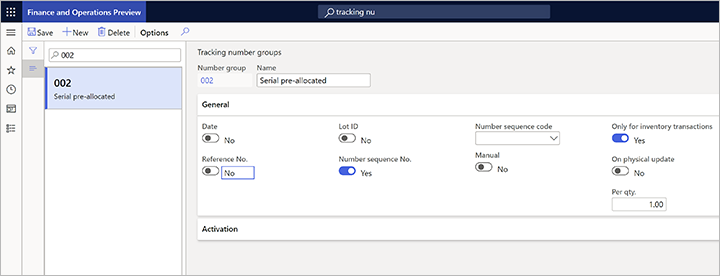
Należy określić inne wymagane wartości, a następnie wybrać tę grupę numerów śledzenia jako grupę numerów seryjnych dla zwolnionych produktów, dla których ma być używany ten scenariusz.
W przypadku użycia tego scenariusza pole Numer seryjny, które znajduje się na stronie Zgłaszanie postępu na urządzeniu karty zadań, zapewnia listę rozwijaną, na której pracownicy muszą wybrać wcześniej zdefiniowaną wartośc.
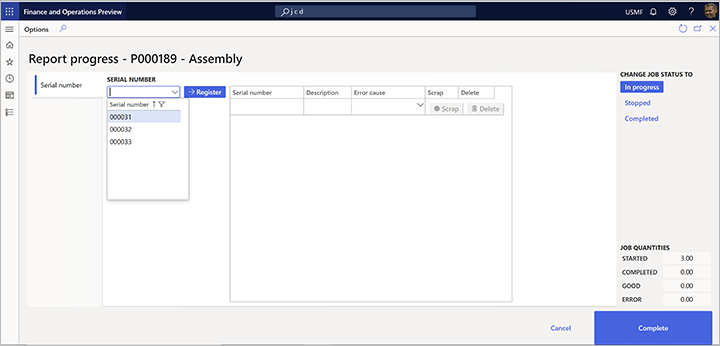
Skonfiguruj grupę numerów śledzenia, która automatycznie przypisuje numery seryjne
Jeśli numer seryjny powinien być przypisywanye automatycznie, bez wprowadzania danych pracownika, należy wykonać poniższe kroki w celu skonfigurowania grupy numerów śledzenia.
Przejdź do Zarządzanie zapasami > Konfiguracja > Wymiary > Grupy numerów śledzenia.
Utwórz lub wybierz grupę numerów śledzenia do skonfigurowania.
Na skróconej karcie Ogólne ustaw opcje Tylko dla transakcji magazynowych na Nie.
W opcji Ręcznie określ wartość Nie.
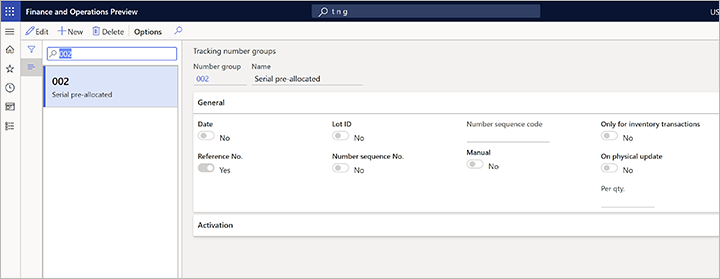
Należy określić inne wymagane wartości, a następnie wybrać tę grupę numerów śledzenia jako grupę numerów seryjnych dla zwolnionych produktów, dla których ma być używany ten scenariusz.
W przypadku użycia tego scenariusza pole Numer seryjny, które znajduje się na stronie Zgłaszanie postępu na karcie zadań, pokazuje wartość, ale pracownicy nie mogą jej edytować. Ten scenariusz ma zastosowanie tylko w przypadku, gdy tworzone jest zlecenie produkcyjne dla ilości jednej sztuki towaru kontrolowanego numerem seryjnym.
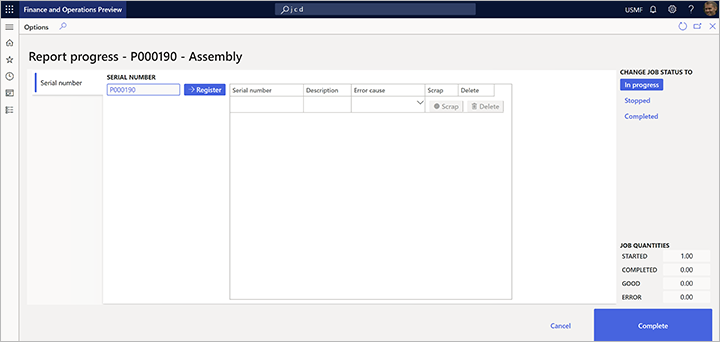
Zgłaszanie wyrobów jako gotowych do numeru identyfikacyjnego
W przypadku procesów magazynowych (WMS) może być używany wymiar numer identyfikacyjny w celu śledzenia zapasów w lokalizacjach magazynów, które zostały skonfigurowane w tym celu. W takim przypadku numer identyfikacyjny jest wymagany, gdy pracownik zgłasza ilości jako gotowe.
Włączanie zgłaszania i drukowania etykiet numeru identyfikacyjnego
Aby móc stosować funkcje opisane w tej sekcji, należy skorzystać z zarządzania funkcjami w celu włączenia następujących funkcji (w podanej kolejności):
- Numer identyfikacyjny do zgłaszania wyrobów gotowych dodany do urządzenia karty zadań
(Od wersji Supply Chain Management 10.0.21 ta funkcja jest domyślnie włączona. Od wersji 10.0.25 Supply Chain Management ta funkcja jest obowiązkowa). - Włącz automatyczne generowanie numeru identyfikacyjnego podczas zgłaszania wyrobów gotowych na karcie zadania
(Od wersji 10.0.25 Supply Chain Management version ta funkcja jest wymagana). - Drukowanie etykiety z urządzenia karty zadań
(Od wersji 10.0.25 Supply Chain Management version ta funkcja jest wymagana).
Ustawianie zgłaszania wyrobów jako gotowych do numeru identyfikacyjnego
Aby określić, czy pracownicy powinni ponownie używać istniejącego numeru identyfikacyjnego, czy generować nowy numer identyfikacyjny, gdy zgłaszają ilości jako gotowe, należy wykonać następujące kroki.
Wybierz kolejno opcje Kontrola produkcji > Ustawienia > Wykonywanie produkcji > Konfiguruj kartę zadań dla urządzeń.
Ustaw następujące opcje dla każdego urządzenia:
- Generuj numer identyfikacyjny — ustaw wartość Tak , aby wygenerować nowy numer identyfikacyjny dla każdego raportu jako gotowego. Należy ustawić wartość Nie, jeśli dla każdego zgłoszenia jako gotowego ma być używany istniejący numer identyfikacyjny.
- Drukuj etykietę — ustaw tę opcję na wartość Tak , jeśli pracownik musi wydrukować etykietę numeru identyfikacyjnego dla każdego zgłoszenia jako gotowego. Wartość Nie należy ustawić, jeśli etykieta nie jest wymagana.
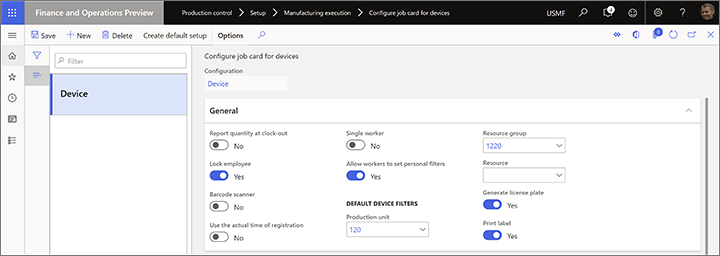
Banknot
Aby skonfigurować etykietę, wybierz kolejno opcje Zarządzanie magazynem > Ustawienia > Wybór trasy dokumentów > Układy wyboru trasy dokumentów. Aby uzyskać więcej informacji, zobacz temat Układy etykiet rozsyłania dokumentów.